Hinweise:
- Projects, die völlig neue Benutzeroberfläche für Projekte, ist jetzt verfügbar. Weitere Informationen zu Projects findest du unter Informationen zu Projects. Informationen zum Migrieren deines Projekt (klassisch) findest du unter Migrieren von projects (classic).
- Du kannst ein neues Projekt (klassisch) nur für OrganisationenBenutzer*innen oder Repositorys erstellen, die bereits über mindestens ein Projekt (klassisch) verfügen. Du kannst keine neuen Projekte (klassisch) für Repositorys erstellen. Wenn du keine Projekt (klassisch) erstellen kannst, erstelle stattdessen ein Projekt.
Durch das Kopieren eines Projekt (klassisch) kannst du den Titel, die Beschreibung und die Automatisierungskonfiguration eines Projekt (klassisch)s wiederverwenden. Du kannst Projekte (klassisch) kopieren. Dadurch entfällt der manuelle Prozess zum Erstellen neuer Projekte (klassisch) für ähnliche Workflows.
Du benötigst Lesezugriff für ein Projekt (klassisch), um es in ein Repository oder eine Organisation zu kopieren, für das bzw. die du Schreibzugriff hast.
Wenn du ein Projekt (klassisch) in eine Organisation kopierst, wird die Sichtbarkeit des Projekt (klassisch)s standardmäßig auf privat festgelegt, kann jedoch über eine entsprechende Option geändert werden. Weitere Informationen findest du unter Ändern der Sichtbarkeit von project (classic)..
Die Automatisierung eines Projekt (klassisch) ist ebenfalls standardmäßig aktiviert. Weitere Informationen findest du unter Informationen zur Automatisierung für projects (classic).
- Navigiere zu dem Projekt (klassisch), das du kopieren möchtest.
- Klicken Sie oben rechts im Projekt (klassisch) auf Menü.
- Klicke auf und dann auf Kopieren.
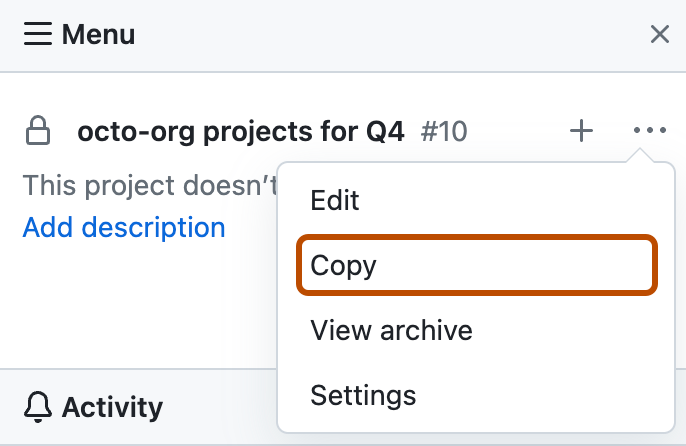
- Klicke im Dropdownmenü unter „Besitzer“ auf das Repository oder die Organisation, in das bzw. die du das Projekt (klassisch) kopieren möchtest.
- Gib wahlweise unter „Projekt (klassisch)-Name“ den Namen des kopierten Projekt (klassisch)s ein.
- Wahlweise kannst du unter „Beschreibung“ eine Beschreibung des kopierten Projekt (klassisch)s eingeben, die anderen Benutzern angezeigt wird.
- Wahlweise kannst du unter „Automation settings“ (Automatisierungseinstellungen) auswählen, ob du die konfigurierten automatischen Workflows kopieren möchtest. Diese Option ist standardmäßig aktiviert. Weitere Informationen findest du unter Informationen zur Automatisierung für projects (classic).
- Wählen Sie unter „Sichtbarkeit“, ob Ihr Projekt (klassisch) öffentlich oder privat sein soll. Weitere Informationen findest du unter Ändern der Sichtbarkeit von project (classic)..
- Klicke auf Projekt kopieren.